Publicité
La suppression des personnes fiables, familières et peut-être aimées Menu Démarrer de Windows Comment créer un remplacement du menu Démarrer du bureau dans Windows 8.1Êtes-vous fatigué de l'interface moderne? Windows 8.1 vous permet de démarrer sur le bureau. Si seulement le bouton Démarrer restauré pouvait lancer un menu Démarrer approprié! Eh bien, c'est en quelque sorte possible. Lire la suite la chose la plus controversée de l'informatique? Lorsque Microsoft a annoncé que Windows 8 serait publié sans bouton Démarrer et menu associé, la décision semblait peu logique.
Après tout, Windows 7 était probablement la version la plus efficace du système d'exploitation à ce jour, en termes de rapidité un utilisateur peut passer du toucher du bouton Démarrer à la recherche du fichier dont il a besoin ou à l'exécution de sa tâche préférée. Pour supprimer le grand nombre de possibilités qui ont trouvé une maison dans le menu Démarrer était une tentative de Microsoft de redéfinir l'informatique (pour les particuliers et les professionnels), dont les résultats sont encore en discussion.
Une grande partie de la critique a été méritée; cependant, les utilisateurs de Windows 8 n'ont pas besoin de s'appuyer sur remplacements de menu Démarrer tiers Menu Démarrer, Comment tu me manques: 4 façons de créer un menu Démarrer sous Windows 8Windows 8 a abattu la hache dans le menu Démarrer. C'est une caractéristique à laquelle personne n'a accordé une attention particulière pendant des années, mais sa disparition prématurée a provoqué toutes sortes de désespoirs. Pas seulement... Lire la suite car il est relativement simple de créer le vôtre.
Éviter l'écran de démarrage de Windows 8
Pour de nombreux utilisateurs de Windows 8, éviter l'écran de démarrage Faire fonctionner l'écran de démarrage de Windows 8 pour vousTant de choses ont été écrites sur l'écran de démarrage de Windows 8 au cours des derniers mois qu'il semble parfois que nous ayons entendu chaque point de vue et vu chaque modification. Cependant, il semble qu'il y ait ... Lire la suite est une corvée quotidienne qui vacille souvent sous le poids de la recherche. Vous pouvez le gérer dans une certaine mesure - peut-être en appuyant sur WIN + R pour ouvrir la zone Exécuter et entrer le nom du programme système que vous souhaitez utiliser (vous obligeant à rappeler son nom du fichier) - mais dans l'ensemble, il est difficile sur un système non modifié, et l'expérience de passer à l'écran de démarrage ou d'utiliser l'outil de recherche moderne peut être discordant.
La même chose peut être dite de trouver des programmes favoris à lancer - ceux que vous avez utilisés pour épingler dans le menu Démarrer - ou de gagner un accès facile à Mon ordinateur (qui a lui-même subi un changement de nom et est maintenant appelé Mon PC) ou au Contrôle Panneau.
Utilisez les étapes de la section suivante pour créer un menu de barre d'outils de bureau personnalisé qui peut remplacer efficacement l'ancien menu Démarrer et réduire votre dépendance à l'écran Démarrer.
Remplacer le menu Démarrer par des barres d'outils personnalisées
Vous savez peut-être déjà que la barre d'outils du bureau Windows peut être reconfigurée de différentes manières. Il peut être déplacé, réglé pour disparaître lorsqu'il n'est pas utilisé et redimensionné. Il prendra également en charge la présence de divers menus personnalisés, ce qui est au cœur de cette idée.
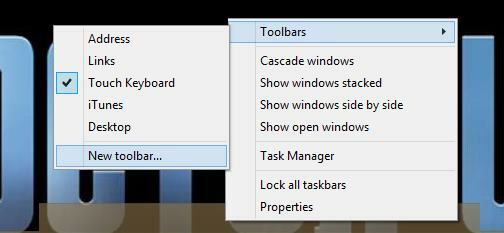
Commencez par déplacer le pointeur de votre souris sur la barre d'outils et faites un clic droit, en sélectionnant Barres d'outils> Nouvelle barre d'outils….
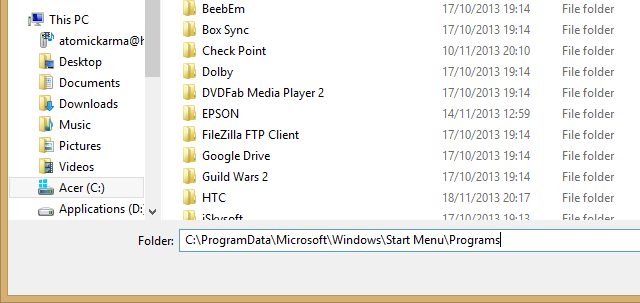
Ensuite, collez le chemin du fichier pour le dossier dont vous souhaitez afficher le contenu en tant que pseudo menu Démarrer, tel que C: \ ProgramData \ Microsoft \ Windows \ Menu Démarrer \ Programmes (voir ci-dessous pour plus d'options). Cliquez sur Sélectionner le dossier quand cela a été fait.
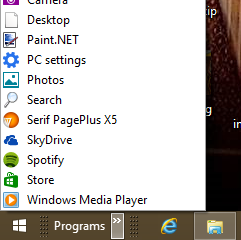
Vous constaterez que la barre d'outils a été placée à l'extrémité droite de la barre d'outils du bureau Windows. Pour ajuster sa position, faites glisser les espaces réservés dans le coin gauche, aussi loin que possible. Notez que les choses peuvent devenir un peu désordonnées ici - rappelez-vous que la barre d'outils a deux espaces réservés, que vous devrez faire glisser à son tour - mais cela ne devrait pas prendre trop de temps pour être triés.
Lorsque vous avez terminé, recherchez les deux chevrons ">>", La zone cliquable de votre nouveau menu de barre d'outils. La barre d'outils qui en résulte ressemble à l'ancienne liste de programmes trouvée dans le menu de démarrage «classique» de Windows!
Trouver plus de menus de bureau cachés
Ne vous limitez pas à la liste des programmes. Vous pouvez ajouter d'autres menus à la barre d'outils de votre bureau de la même manière en utilisant d'autres chemins de fichiers, tels que:
C: \ ProgramData \ Microsoft \ Windows \ Menu Démarrer \ - cela ajoutera tous les dossiers et autres éléments à la racine du dossier du menu Démarrer.
N'oubliez pas qu'un clic droit sur le coin inférieur gauche de la vue du bureau dans Windows 8 (ou sur le bouton Démarrer dans Windows 8.1) ouvrira un menu d'alimentation de raccourcis extrêmement utiles 8 façons d'améliorer Windows 8 avec Win + X Menu EditorWindows 8 contient une fonctionnalité presque cachée que vous devez connaître! Appuyez sur la touche Windows + X ou faites un clic droit dans le coin inférieur gauche de votre écran pour ouvrir un menu que vous pouvez maintenant personnaliser. Lire la suite , comme l'Observateur d'événements, le Gestionnaire des tâches et le Panneau de configuration (pour n'en nommer que quelques-uns).
L'écran de démarrage de Windows 8 n'est pas idéal pour tout le monde. Si vous préférez utiliser le bureau, ces menus cachés devraient vous aider à maintenir des niveaux de productivité sans être distrait par l'interface utilisateur moderne.
Christian Cawley est rédacteur en chef adjoint pour la sécurité, Linux, le bricolage, la programmation et la technologie expliquée. Il produit également le podcast vraiment utile et possède une vaste expérience en matière de support de bureau et de logiciels. Contributeur au magazine Linux Format, Christian est un bricoleur de Raspberry Pi, un amoureux des Lego et un fan de jeux rétro.

